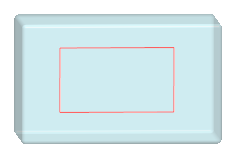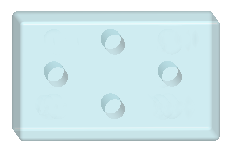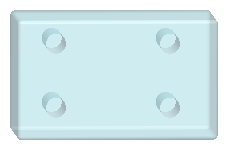使用草绘图元作为放置参考创建多个孔
通过使用草绘基准点的组合以及草绘直线的端点和中点,可在一个孔特征中创建多个孔。
必须使用
“草绘”(Sketch) 选项卡上
“基准”(Datum) 组中的
 “点”(Point)
“点”(Point) 工具来创建这些点。构造点不能用作参考。必须使用
“草绘”(Sketch) 选项卡上
“草绘”(Sketching) 组中创建直线的工具来创建这些直线。样条和其他非线性图元以及构造线不能用作参考。
1. 执行下列操作之一:
◦ 首先打开“孔”(Hole) 选项卡:
1. 单击
“模型”(Model) >
 “孔”(Hole)
“孔”(Hole)。将打开
“孔”(Hole) 选项卡。
2. 单击“放置”(Placement) 选项卡。
3. 在“类型”(Type)下,选择“草绘”(Sketched)。“草绘”(Sketch) 收集器随即处于启用状态。
4. 要草绘或选择放置草绘,请执行以下操作之一:
▪ 要选择草绘,请单击“草绘”(Sketch) 收集器,然后选择包含草绘基准点、草绘直线或同时包含两者的草绘。
▪ 要绘制草绘:
1. 单击“定义”(Define)。“草绘”(Sketch) 对话框随即打开。
2. 设置草绘平面和方向,然后单击“草绘”(Sketch)。“草绘”(Sketch) 选项卡随即打开。
3. 草绘基准点、直线或同时草绘两者。
4. 单击
 “确定”(OK)
“确定”(OK) 关闭
“草绘”(Sketch) 选项卡。
◦ 首先选择一个现有草绘:
1. 选择包含草绘基准点、草绘直线或同时包含两者的草绘。
2. 单击
“模型”(Model) >
 “孔”(Hole)
“孔”(Hole)。将打开
“孔”(Hole) 选项卡。在
“放置”(Placement) 选项卡中,
“类型”(Type) 为
“草绘”(Sketched),且选定的草绘出现在
“草绘”(Sketch) 收集器中。
2. 选择草绘基准点和直线作为放置孔时的参考。
3. 要定义用作放置参考的草绘图元类型,请在“草绘”(Sketch) 下选择以下项的任意组合:
◦  “点”(Points)
“点”(Points) - 将孔放置在草绘的基准点上。
◦  “中点”(Midpoints)
“中点”(Midpoints) - 将孔放置在草绘直线的中点上。中点可自动确定。
◦  “端点”(Endpoints)
“端点”(Endpoints) - 将孔放置在草绘直线的端点上。端点可自动确定。
4. 定义其他孔设置。
5. 单击
“确定”(OK)
。
可使用通过草绘放置所创建孔特征中的某一孔的边、曲面或轴来添加将应用于特征中所有孔的参考阵列。
 “点”(Point) 工具来创建这些点。构造点不能用作参考。必须使用“草绘”(Sketch) 选项卡上“草绘”(Sketching) 组中创建直线的工具来创建这些直线。样条和其他非线性图元以及构造线不能用作参考。
“点”(Point) 工具来创建这些点。构造点不能用作参考。必须使用“草绘”(Sketch) 选项卡上“草绘”(Sketching) 组中创建直线的工具来创建这些直线。样条和其他非线性图元以及构造线不能用作参考。 “点”(Point) 工具来创建这些点。构造点不能用作参考。必须使用“草绘”(Sketch) 选项卡上“草绘”(Sketching) 组中创建直线的工具来创建这些直线。样条和其他非线性图元以及构造线不能用作参考。
“点”(Point) 工具来创建这些点。构造点不能用作参考。必须使用“草绘”(Sketch) 选项卡上“草绘”(Sketching) 组中创建直线的工具来创建这些直线。样条和其他非线性图元以及构造线不能用作参考。 “孔”(Hole)
“孔”(Hole) “确定”(OK)
“确定”(OK) “点”(Points)
“点”(Points)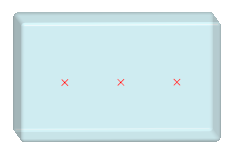

 “中点”(Midpoints)
“中点”(Midpoints)